镜头的奥秘《分镜头脚本创作》
《分镜头脚本创作》带你一起探寻镜头中的世界。...
2023-06-11
手机用数据数据连上电脑后,打开手机助手。
步骤/方式二
手机助手打开后会自动连接手机。
步骤/方式三
在【手机助手】里打开【备份--手机备份】。
步骤/方式四
在【手机备份】对话框中勾选要备份的选项,如果程序也要备份请在【应用】前面的方框里打上“ √”
步骤/方式五
设置一下备份文件的存放路径,设置好后点【备份】。
步骤/方式六
备份完成后,点“查开备份文件”就可以打开备份文件所在的目录。
步骤/方式七
如果手机数据丢失,我们就可以通过刚才备份的文件进行恢复。手机连接上手机后打开【备份----->数据恢复】。
步骤/方式八
在弹出的【数据恢复】对话框中点【恢复】,之前备份的文件就自动恢复到手中。
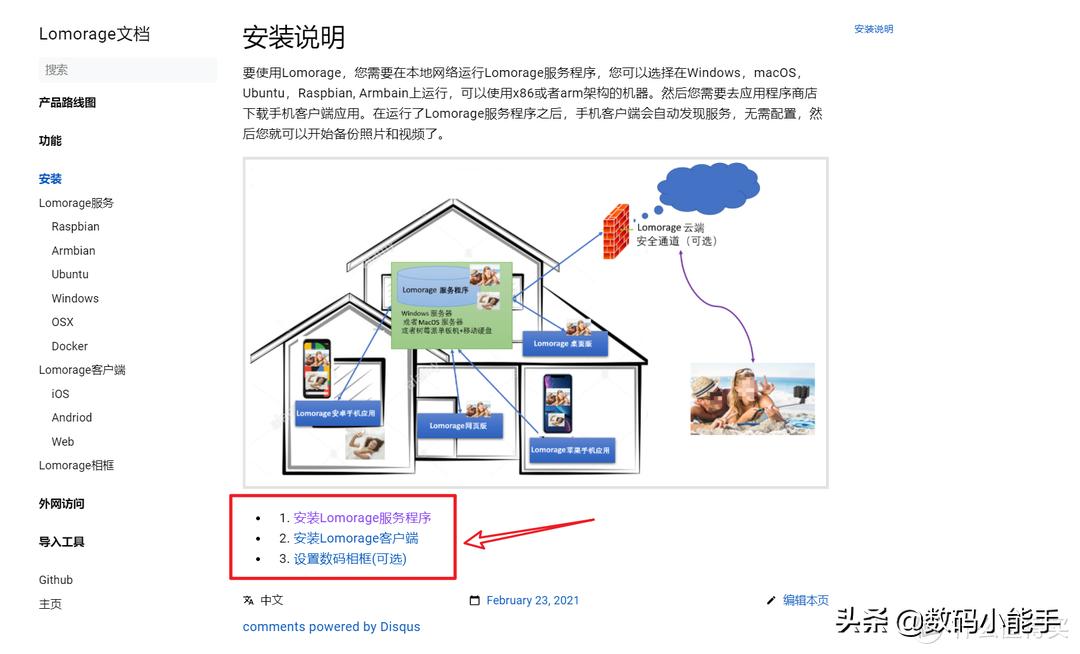
通过电脑备份和恢复手机数据之前,请先在电脑上安装华为手机助手。
一、备份手机数据
1、通过 USB 数据线将手机连接至电脑,华为手机助手将自动开启。
2、在电脑上,点击“数据备份”。
说明:
点击“更多设置 > 备份设置”,可查看和更改备份文件存储路径。
3、选择要备份的应用程序或数据,然后点击“开始备份”。如需加密,请勾选“使用密码备份用户数据”。
4、数据备份完成后,点击“完成”。
二、恢复手机数据
1、通过 USB 数据线将手机连接至电脑,华为手机助手将自动开启。
2、在电脑上,点击“数据恢复”。
3、选择要恢复的备份文件和数据类型,点击“开始恢复”。若数据已加密,需输入密码才能开始恢复。
4、数据恢复完成后,点击“完成
备份的工具有很多,以同步助手为例,具体操作如下:
1)在电脑上下载安装同步助手;
2)打开同步助手,连接手机;
3)将需要备份的照片、通讯录、个人资料等备份到电脑上即可。 备份在电脑上的好处是,不易丢失,也不占用手机内存。
以上内容就是为大家推荐的电脑怎么给手机备份(手机资料如何备份到电脑)最佳回答,如果还想搜索其他问题,请收藏本网站或点击搜索更多问题
内容来源于网络仅供参考版权声明:所有来源标注为小樱知识网www.cnfyy.com的内容版权均为本站所有,若您需要引用、转载,只需要注明来源及原文链接即可。
本文标题:电脑怎么给手机备份(手机资料如何备份到电脑)
本文地址:https://www.cnfyy.com/smjd/974062.html
相关文章
热点文章
2021年独生子女补贴新政策是真的吗(独生子女证有有效期吗)
2021年国庆节阅兵仪式几点开始几点结束(2021年国庆节还有阅兵吗)
鼠目寸光一点红是什么生肖动物(鼠目寸光一点红)指什么生肖,紧密
k0到k9的玩法大全(强制gc的玩法和注意事项)
入土为安是什么生肖《入土为安》打一个生肖动物,词语解释
浙江12月底全面停工是真的吗(浙江什么时候放假停工)
如何做t(t怎么把p做哭)
北京口碑最差的三甲医院(北京301医院最擅长什么)